如何关闭win10欢迎登陆界面方法步骤 Win10系统怎么取消欢迎界面教程
发布时间:2017-10-13 10:47:13作者:知识屋
如何关闭win10欢迎登陆界面方法步骤 Win10系统怎么取消欢迎界面教程 我们在使用电脑的时候,总是会遇到很多的电脑难题。当我们在遇到了windows10系统如何取消欢迎界面的时候,那么我们应该怎么办呢?今天就一起来跟随知识屋的小编看看怎么解决的吧。
windows10系统如何取消欢迎界面?
具体如下:
一般情况下电脑想要直接跳过开机欢迎界面的时时候都是在电脑中的本地组策略中去设置的。
1、首先第一步我们需要做的就是进入到电脑的桌面上,然后在桌面的左下角位置点击开始菜单,这个时候就会打开了开始菜单的选项列表了,我们需要在里面找到一个运行的选项然后直接打开它就可以了,打开以后会弹出一个页面,我们要在这个页面的输入框中写入gpedit.msc这样的一条运行命令,输入完成以后直接使用键盘上的回车键进行确认即可,这个时候就打开了电脑中的本地组策略编辑器了。同样我们还可以使用键盘上的组合快捷键Win+r这样的快捷键打开运行界面,然后输入命令打开本地组策略编辑器也是可以的。
2、当我们在完成了上面的操作步骤以后,现在我们就要在这个页面中按照顺序一个个的打开以下选项:“管理模板”--“系统”--“登录”,然后在页面的右边位置找到“登陆时不显示欢迎屏幕”,找到以后对其进行双击操作,然后对已启用选项进行勾选操作,设置完成以后进行确认就可以了。
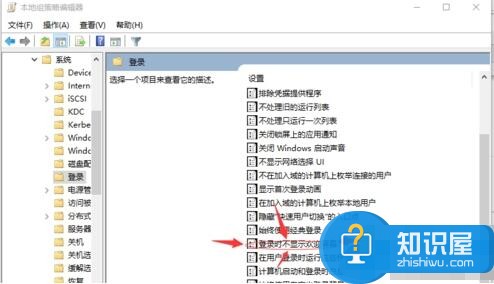
3、当我们在操作的时候,如果电脑中已经设置了登录密码的时候,那么不管怎么设置都会继续的显示的。
知识阅读
-

手机音悦台怎么订阅艺人
-

同程旅游如何收藏景点
-
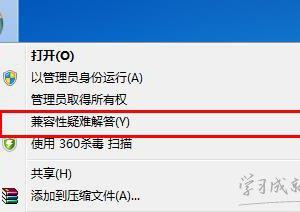
win7笔记本电脑软件与系统不兼容怎么处理 win7笔记本电脑软件与系统不兼容处理方法
-

支付宝余额查询 支付宝余额怎么查
-
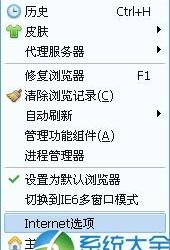
怎样给浏览器加上密码 给浏览器加上密码的操作方法
-
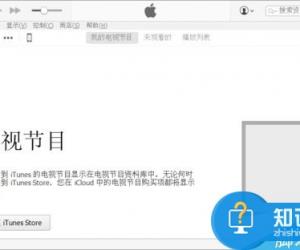
iphone8怎么进入刷机模式方法步骤 苹果8手机如何重新刷机技巧
-
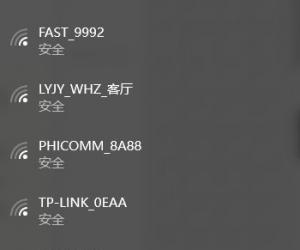
Win10系统如何解压文件方法技巧 win10电脑中rar文件怎么解压教程
-
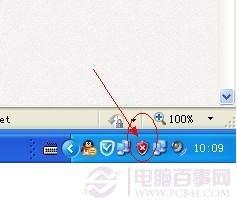
如何关闭Windows安全中心警报方法步骤 Windows7安全中心怎么关闭
-
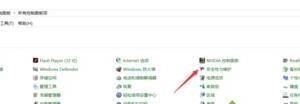
Win10系统每天都会自动开机怎么取消 升级win10后电脑会自动开机怎么办
-

win10开始菜单任务栏出现乱码怎么回事 win10开始菜单任务栏目出现乱码解决方法
软件推荐
更多 >-
1
 一寸照片的尺寸是多少像素?一寸照片规格排版教程
一寸照片的尺寸是多少像素?一寸照片规格排版教程2016-05-30
-
2
新浪秒拍视频怎么下载?秒拍视频下载的方法教程
-
3
监控怎么安装?网络监控摄像头安装图文教程
-
4
电脑待机时间怎么设置 电脑没多久就进入待机状态
-
5
农行网银K宝密码忘了怎么办?农行网银K宝密码忘了的解决方法
-
6
手机淘宝怎么修改评价 手机淘宝修改评价方法
-
7
支付宝钱包、微信和手机QQ红包怎么用?为手机充话费、淘宝购物、买电影票
-
8
不认识的字怎么查,教你怎样查不认识的字
-
9
如何用QQ音乐下载歌到内存卡里面
-
10
2015年度哪款浏览器好用? 2015年上半年浏览器评测排行榜!








































